Kde je v mém iPadu možnost Kontrola pravopisu?
Kontrola pravopisu na iPadu a iPhonu může být velmi užitečná, pokud máte potíže s přesným zadáním na svém mobilním zařízení. Pokud je slovo napsáno nesprávně, zařízení iOS ho podtrhuje červeně. Poté můžete klepnout na podtržené slovo a vybrat si z několika možností, které zařízení ve skutečnosti znamenalo.
Kontrola pravopisu je však něco, co lze kdykoli aktivovat nebo deaktivovat, takže se možná ocitnete při hledání nastavení. Když však najdete nabídku, kde by mělo být umístěno, nastavení tam není. Možnost Zkontrolovat pravopis může být skrytá, i když je vypnuta i jiná související možnost, takže ji musíme povolit, abychom získali přístup ke kontrole pravopisu. Náš průvodce níže vám ukáže, jak to udělat.
Jak zobrazit možnost „Kontrola pravopisu“ v nabídce klávesnice iPadu, pokud chybí
Kroky v tomto článku byly provedeny na iPadu 2 v systému iOS 9.3. Tyto kroky předpokládají, že si přejete zapnout kontrolu pravopisu iPad, ale možnost pro to není viditelná v nabídce, kde by měla být umístěna.
Krok 1: Klepněte na ikonu Nastavení .

Krok 2: Ze sloupce na levé straně obrazovky vyberte možnost Obecné .
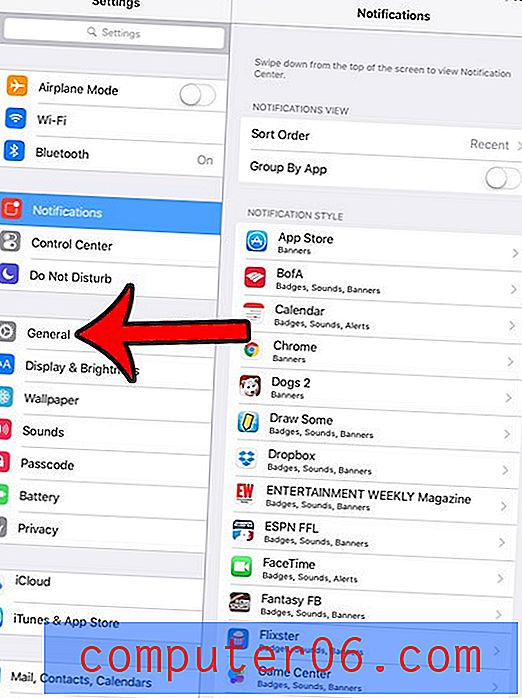
Krok 3: Přejděte v pravém sloupci dolů a vyberte možnost Klávesnice .
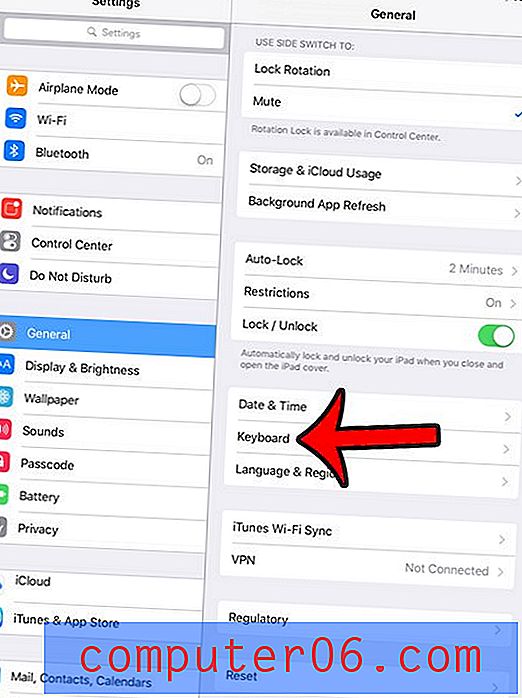
Krok 4: Klepnutím na tlačítko vpravo od Automatické opravy jej zapnete. Nezapomeňte, že automatické opravy budete moci později vypnout, pokud ji nechcete používat, ale pokud chcete změnit nastavení kontroly pravopisu, je nyní nutné ji dočasně povolit.

Krok 5: Klepněte na tlačítko vpravo od možnosti Zkontrolovat pravopis, která by nyní měla být viditelná. Nastavení se zapne, když je kolem tlačítka zelené stínování. Zapne se na obrázku níže. Nyní, když je zaškrtnuta možnost Zkontrolovat pravopis, můžete vypnout možnost Automatické opravy, pokud si přejete. Pokud je zapnuta, možnost Kontrola pravopisu zůstane viditelná.
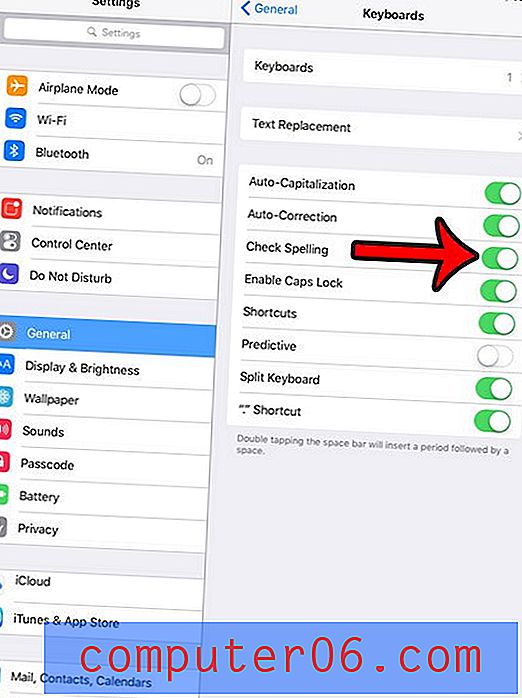
Čtete nebo sledujete na iPadu něco, co by vypadalo lépe v orientaci na šířku, ale váš iPad se neotáčí? Naučte se, jak povolit nebo zakázat zámek orientace, abyste mohli podle potřeby přepínat mezi orientací na výšku a na šířku.



